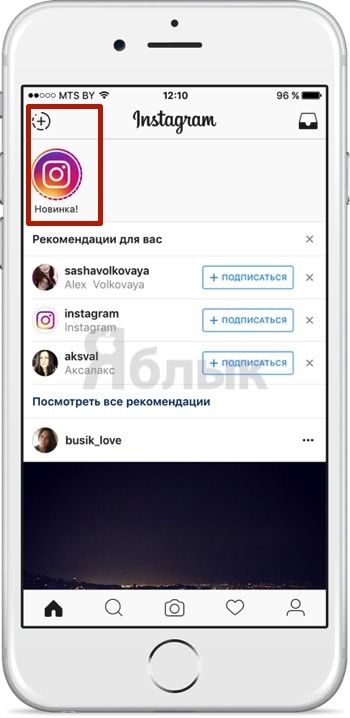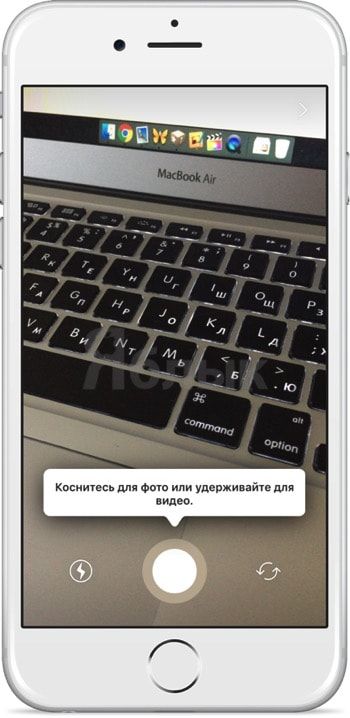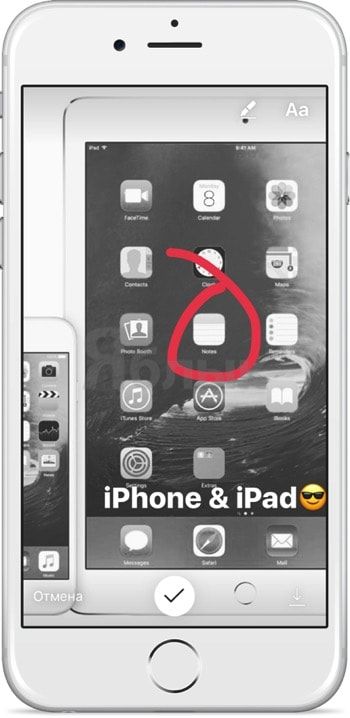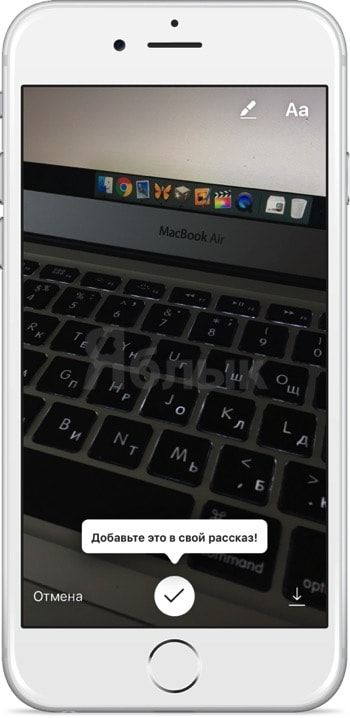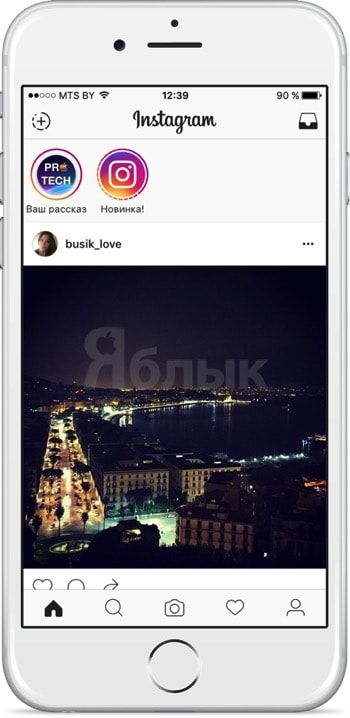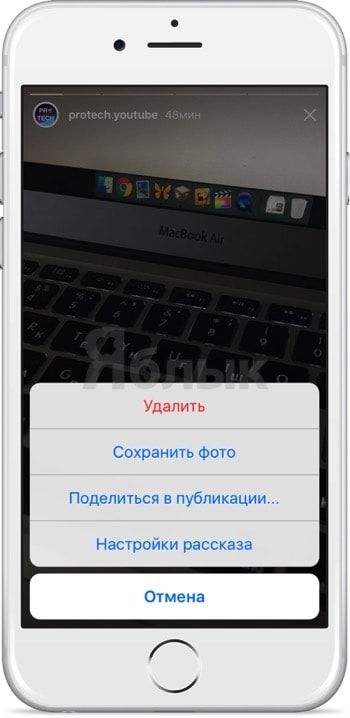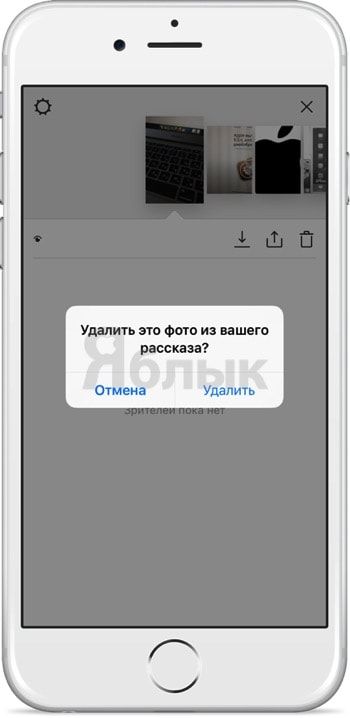Начиная с версии 9.0.1 официальный клиент Instagram для iOS обзавелся новой функцией – Рассказы. В этом материале мы расскажем для чего нужна эта фича и что при помощи неё можно делать.
Рассказы позволяют делиться лучшими событиями жизни, произошедшими в последние 24 часа. Это своеобразная лента со свежими моментами. По истечении суток последние добавленные материалы пропадают, а поэтому в идеале историю постоянно подпитывать свежими кадрами.
По факту, создатели Instagram начали без зазрения совести копировать функциональность популярной за рубежом конкурирующей сети Snapchat. Запустив оба эти приложения, вы поймёте, что практически все фишки и способы их активации идентичны. Выбор клиента зависит от того, каким инструментом пользуются ваши друзья.
В отличие от обычных публикаций, рассказы нельзя комментировать или отмечать как понравившиеся.
Как снять фото или видео для рассказа?
1. Перейдите на вкладку «Домой».
2. Сделайте свайп вправо или нажмите на специальную кнопку в левом верхнем углу дисплея.
3. Сфокусируйтесь на объекте и сделайте новое фото (процесс добавления видео описан ниже).
После того, как вы запечатлели изображение, вы можете добавить текст или выделить какие-нибудь элементы фломастерами разных цветов. Соответствующий инструментарий находится в правом верхнем углу дисплея.
Если делать свайпы влево или вправо, то к изображению будут применяться разнообразные фильтры.
4. Добавьте новое изображение в историю, нажав на галочку в нижней части дисплея.
5. После того, как вы вернётесь на домашнюю вкладку, в верхней части появится иконка с подписью «Ваш рассказ».
6. Теперь давайте добавим видео в свою историю, для чего снова сделайте свайп вправо и зажмите кнопку затвора. Пока вы удерживаете кнопку, записывается видео. По окончании также нажмите на галочку для добавления полученного ролика в историю. Максимальная длина ролика составляет 10 секунд.
Как добавить уже отснятые фото или видео для истории?
1. Повторите пункты 1-2 предыдущей инструкции.
2. Сделайте свайп вниз, после чего отобразятся последние фото и видео, созданные в течение 24 часов. К сожалению, добавить медиаконтент созданный ранее последних 24 часов нельзя.
Как редактировать моменты в рассказах?
После того, как вы запустите историю с домашней вкладки, все добавленные фото- и видеофайлы будут воспроизводиться друг за дружкой. Чтобы перепрыгнуть на следующий фрагмент (своеобразный таймлайн отображается специальной линией в верхней части дисплея), просто тапните по дисплею.
Чтобы удалить какой-либо фрагмент истории, просто в момент его отображения нажмите на многоточие в правом нижнем углу дисплея, а затем тапните по «Удалить».
В качестве альтернативного способа сделайте свайп вверх во время воспроизведения истории, затем выберите неактуальное фото или видео и нажмите на иконку с корзиной.
Что можно делать при помощи истории
Открыв историю и сделав свайп вверх вы сможете:
- видеть пользователей, которые просматривали вашу историю;
- выбрать любое фото или видео из рассказа и опубликовать его в ленте;
- сохранять любой фрагмент обратно в медиатеку;
- выбирать пользователей, которые будут отвечать на ваш рассказ;
- скрывать рассказы от выбранных пользователей.
Скачать Instagram для iPhone (App Store).
Смотрите также: